Prepoznavanje glasa je podrazumevano uključeno. Vaša Microsoft SwiftKey tastatura koristi Google Voice tehnologiju za uključivanje ove funkcije.
Da biste pristupili glasovnom pristupu tekstu (poznat i kao prepoznavanje glasa/tekst u govor/glasovni unos) pratite dolenavedene korake.
-
Otvorite Microsoft SwiftKey tastaturu u željenoj aplikaciji
-
Long press the comma/microphone button to the left of the spacebar and begin speaking
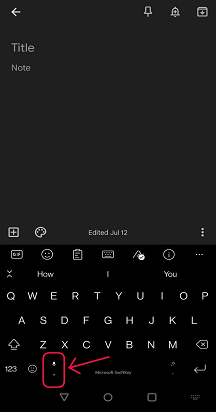
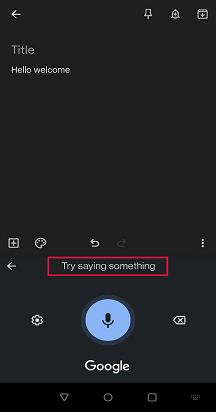
Ako želite da isključite ovo, pratite dolenavedene korake.
-
Otvori Microsoft SwiftKey
-
Dodirnite stavku "Obogaćeni unos"
-
Opozovite izbor u polju "Kucanje glasom"
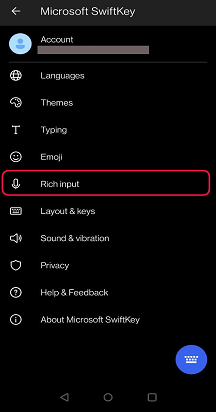
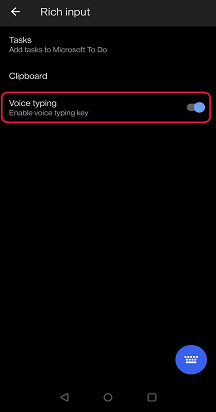
Moj glas za tekst ne funkcioniše!
Google je integrisao svoju tehnologiju "Google Voice" u glavnu aplikaciju "Google".
Ako ne možete da pokrenete diktiranje glasom, posetite Google Play prodavnicu i preuzmite (ili ažurirajte) Google aplikaciju.
Prilagođavanje postavki Google glasa
U okviru Aplikacije Google otkrićete brojne opcije koje vam omogućavaju da precizno podesite utisak pri radu sa Google Voice aplikacijama.
Na primer:
-
Možete da navedete koje jezike želite da koristite uz prepoznavanje glasa.
-
Prepoznavanje glasa prvenstveno zahteva internet vezu, ali je moguće preuzeti jezike za prepoznavanje van mreže.
-
Uvredljive reči su podrazumevano blokirane.
Da biste pristupili ovim postavkama:
-
Otvaranje aplikacije Google
-
Dodirnite meni "hamburger" (označen sa tri reda)
-
Dodirnite stavku "Postavke"
-
Izaberite stavku "Glas"
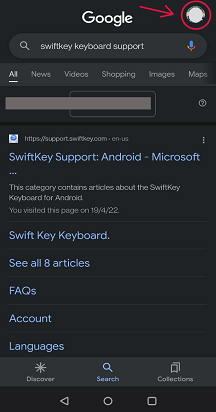
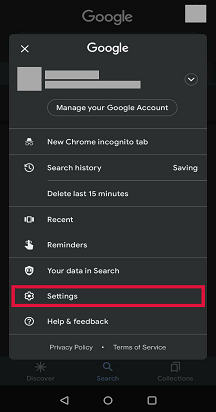
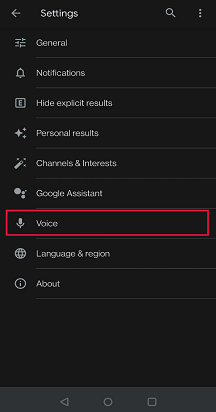
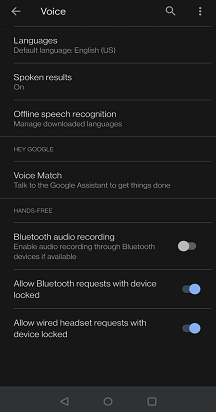
Napomena: Nažalost, Microsoft SwiftKey ne kontroliše tačnost reči koje se generišu prilikom korišćenja glasa za tekst i ne zasnivaju se na našim predviđanjima.
1 – Kako se koristi kucanje glasa?
Microsoft SwiftKey tastatura sada nudi kucanje glasa (ili diktiranje glasa) – savršeno za sve trenutke kada više volite da govorite umesto da kucate.
Ako ste izabrali engleski kao opciju Microsoft SwiftKey jezika, videćete da je kucanje glasom podrazumevano omogućeno.
Dodirnite ikonu mikrofona na Microsoft SwiftKey tastaturi da biste počeli.
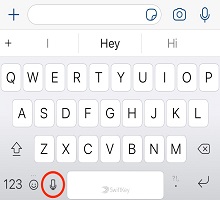
Čitajte da biste započeli diktiranje – mikrofon će se oslabiti. Da biste zaustavili diktiranje – dodirnite mikrofon.
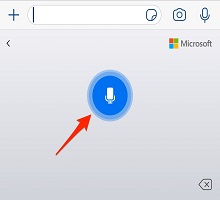
Ako želite da onemogućite kucanje glasom ili da sakrijete ikonu na Microsoft SwiftKey tastaturi:
1. Otvorite aplikaciju Microsoft SwiftKey.
2. Dodirnite stavku "Postavke".
3. Dodirnite dugme "Kucanje glasom" da biste uključili/isključili.
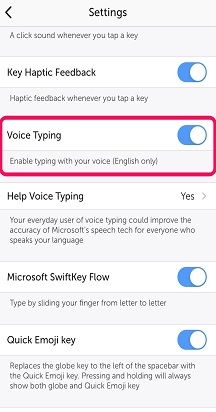
2 – Glasovno kucanje & podataka
Vaši podaci iz kucanja glasa biće poslati Microsoft uslugama govorne komande da bi se govor pretvorio u tekst. Ako pristanete da delite glasovne i tekstualne podatke sa korporacijom Microsoft, to će pomoći našim uslugama za prepoznavanje govora da vas bolje razumeju i da kucanje glasa bude preciznije.
Svi vaši uzorci glasa i teksta koji se dele sa korporacijom Microsoft dei identifikuju se.
Zbog ovog dei identifikacionog dokumenta, ako se prijavite u Microsoft SwiftKey pomoću Microsoft naloga, vaši ulazni podaci neće biti prikazani na Microsoft kontrolnoj tabli za privatnost.
Kako mogu da prestanem da delim svoje glasovne podatke?
Možete da prestanete da delite ove podatke u bilo kom trenutku. Evo postupka:
-
Otvorite aplikaciju Microsoft SwiftKey.
-
Dodirnite stavku "Postavke".
-
Dodirnite stavku "Pomoć za kucanje glasa"
-
Izaberite stavku "Prestani da doprinosiš". Ako odaberete ovu opciju, i dalje ćete moći da koristite funkciju kucanja glasa, ali glasovni klipovi se neće deliti.
Ako želite ponovo da doprinesete glasovnim klipovima, odaberite opciju "Da, doprineću glasovnim klipovima".
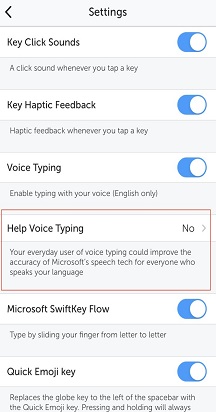
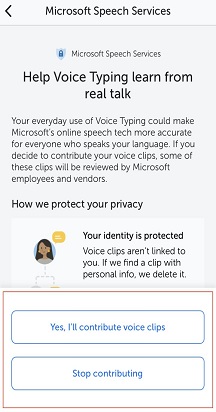
Napomena: Ako potpuno isključite opciju "Kucanje glasom", dugme "Pomoć za kucanje glasom" će biti onemogućeno.
FAQ:
-
Trenutno podržavamo engleski samo za glasovni tekst.










